- Centre d'assistance
- Kangaroo Apps
- Lightspeed K Series
-
Kangaroo Apps
-
Marketing
-
Gagner des Points
-
Récompenses des points
-
Offres
-
Programme de Niveaux
-
Références
-
Personalisation
-
Règles
-
Gestions de Clients
-
Aspect Jeux
-
Cartes Cadeaux
-
Analytiques
-
Succursales
-
Kiosque
-
Programme d’acheteur fréquent
-
Sondages
-
Interface Marchand
-
White Label App
-
Portail d'entreprise
-
Divers
-
Le Nouveau Portail Professionnel
-
Profil de l'entreprise
-
One-Pagers
-
FAQ
-
API
-
Shopify Reviews App
-
Produits
Comment intégrer Kangaroo Rewards avec Lightspeed K series
Kangaroo propose plusieurs intégrations, dont Lightspeed K series. Connectez le compte Lightspeed K series au programme de fidélité Kangaroo.
Avant l'installation, 2 configurations doivent être effectuées manuellement depuis le tableau de bord Lightspeed K-series.
1. Créez une extension Web pour chaque magasin (emplacement) et ajoutez-la au menu.
Tableau de bord => Paramètres => Extensions Web => Ajouter une nouvelle extension Web.
URL :
https://integrations.kangarooapis.com/lightspeedKSeries/redemption?userId={userId}&location_id={locationId}
2. Cliquez sur Modifier.
Cochez la case "Fournir un contexte JavaScript à la page chargée".
Ajoutez les domaines suivants :
- integrations.kangarooapis.com
- www.kangaroorewards.com
- google.com
Ajoutez l'extension Web au menu.
=> Tableau de bord => Menus => Ajouter un bouton, sélectionnez l'extension Web dans la liste => en haut à droite du tableau du menu, cliquez sur Mettre à jour et recharger les appareils.
3. Créez 2 groupes de comptabilité, qui seront utilisés pour générer des remises Kangaroo.
=> Tableau de bord => Gestion des menus => Groupe de comptabilité => Ajouter un groupe de comptabilité.
Assurez-vous que l'ID de comptabilité est "kangaroo_rewards_taxfree" et que le profil de taxation est "exonéré de taxes".
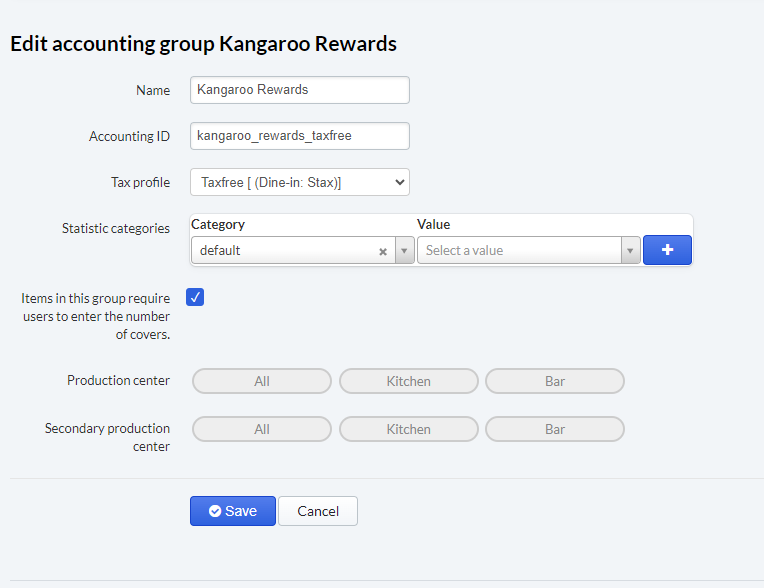
Un autre ID de comptabilité est "kangaroo_rewards_tax" et sélectionnez le profil de taxation correct qui sera utilisé pour l'article de remise.
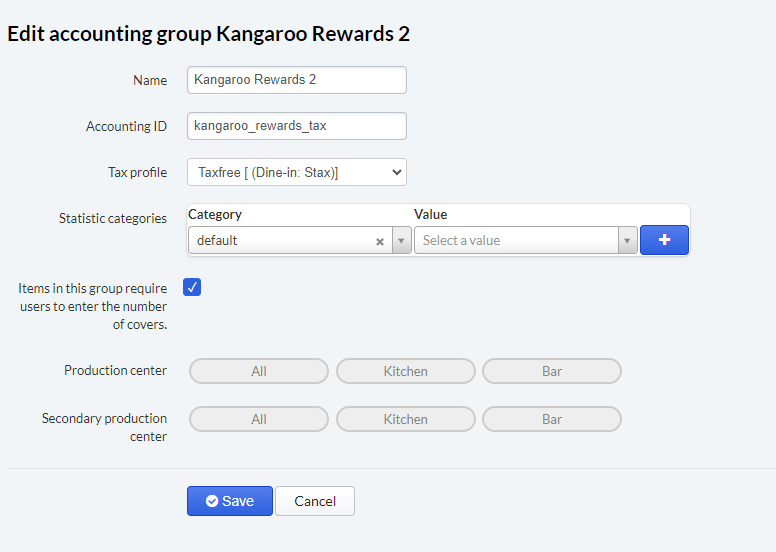
- Accédez à la section Paramètres du portail professionnel.
- Accédez à la section Applications et intégrations.
- Cliquez sur Autoriser dans la fenêtre Lightspeed K series.
- Après autorisation, vous serez redirigé vers une page pour entrer les identifiants du tableau de bord LSK et approuver la permission.
- Pour connecter vos succursales, cliquez sur Configurer.
- Connectez vos succursales aux différents emplacements de Lightspeed K series.